在日常使用电脑进行文件下载时,我们有时会遇到这样的提示:“当前分区不支持大于4G的文件”。这个提示往往让人困惑,特别是在下载大型游戏、软件或高清视频等文件时。如果不解决这个问题,就无法顺利下载所需文件。下面,我将详细讲解这个问题出现的原因以及解决方法,帮助大家解决这一困扰。

问题的根源在于硬盘分区的文件系统类型。目前,常见的硬盘分区文件系统类型有FAT32和NTFS两种。其中,FAT32文件系统的最大单个文件支持大小为4GB,一旦下载的文件超过这个大小,系统就会提示“当前分区不支持大于4G的文件”。而NTFS文件系统的硬盘分区则没有这种限制,它能够支持更大的单个文件。

在解决问题之前,我们需要确认自己的硬盘分区使用的是哪种文件系统。方法很简单:

1. 打开“我的电脑”。
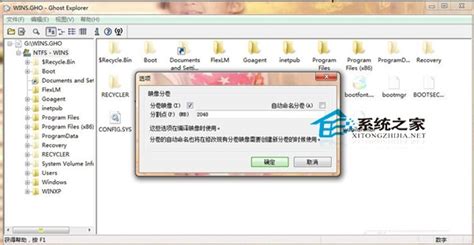
2. 找到并右键单击要下载文件的分区(如D盘、E盘等)。

3. 选择“属性”。
4. 在弹出的窗口中,可以看到该盘符使用的文件系统类型。如果显示为“FAT32”,那就说明需要将其转换为NTFS格式。
要将FAT32格式转换为NTFS格式,可以按照以下步骤进行:
1. 打开命令提示符:
点击屏幕左下角的“开始”按钮。
找到并点击“运行”。
在弹出的对话框中输入“cmd”,然后按回车键,即可打开命令提示符。
2. 输入转换命令:
假设需要转换的是D盘,那么在命令提示符中输入以下命令(不含引号):
```
convert D: /fs:ntfs
```
如果需要转换的是E盘,就输入:
```
convert E: /fs:ntfs
```
按下回车键,执行转换命令。
3. 等待转换完成:
系统会自动开始转换分区格式,转换过程中,你不需要进行任何操作。
转换完成后,系统会提示“驱动器 D:已经变成NTFS”,表示转换成功。
4. 重启电脑:
为了确保转换生效,最好重启电脑。
重启后,再次查看磁盘属性,确认已经变为NTFS格式。
需要特别注意的是,这种方法不会对磁盘内的现有文件造成任何影响,也不会丢失数据,因此可以放心操作。
如果你不想转换当前分区的文件系统类型,也可以将文件保存到已经为NTFS格式的分区中。方法很简单,只需要在下载文件时,选择保存路径为NTFS格式的分区即可。
如果你是在使用U盘下载文件时遇到这个问题,同样可以通过格式化U盘来解决。可以将U盘格式化为NTFS或exFAT格式,这两种格式都支持大于4G的单个文件。
格式化U盘为NTFS格式:
1. 插入U盘,等待系统识别。
2. 右键单击U盘图标,选择“格式化”。
3. 在弹出的窗口中,选择“文件系统”为“NTFS”。
4. 点击“开始”按钮,进行格式化。
格式化U盘为exFAT格式:
1. 插入U盘,等待系统识别。
2. 右键单击U盘图标,选择“格式化”。
3. 在弹出的窗口中,选择“文件系统”为“exFAT”。
4. 点击“开始”按钮,进行格式化。
需要注意的是,虽然exFAT格式在Windows和Mac系统中都能使用,但在Windows XP和Windows 2003系统中,需要安装补丁才能识别。不过,大多数XP系统都已经被推荐安装了相关补丁,因此一般不会有太大问题。
1. 备份重要数据:
在进行分区格式转换或U盘格式化之前,务必备份重要数据,以防数据丢失。
2. 检查磁盘空间:
在下载大文件之前,确保目标分区有足够的剩余空间,否则即使分区格式支持大文件,也无法成功下载。
3. 使用最新版本的下载工具:
确保你使用的下载工具(如迅雷、网际快车等)是最新版本,以避免由于工具本身的限制导致的下载问题。
4. 检查系统权限:
确保你有足够的系统权限来进行分区格式转换或文件下载操作,否则可能会遇到权限不足的错误提示。
下载时提示“当前分区不支持大于4G的文件”是一个常见的硬盘文件系统问题。通过识别当前分区的文件系统类型,并选择合适的解决方案(如转换分区格式为NTFS、更换保存位置或格式化U盘为NTFS/exFAT格式),我们可以轻松解决这个问题。希望这篇文章能够帮助到那些遇到类似问题的用户,让大家在下载大文件时更加顺利。
28.11M三星手机助手安卓版
67.47M魔耳国际英语安卓版
40.44M华为红包助手软件
67.01M糗事百科最新版
43.31M搬小凳
4.28M建筑工大战僵尸无敌版
43.91M英雄战魂
12.71M卓木鸟二手车app
41.11M三生问道
4.85Mdiskdigger照片恢复专业版
本站所有软件来自互联网,版权归原著所有。如有侵权,敬请来信告知 ,我们将及时删除。 琼ICP备2024021917号-15